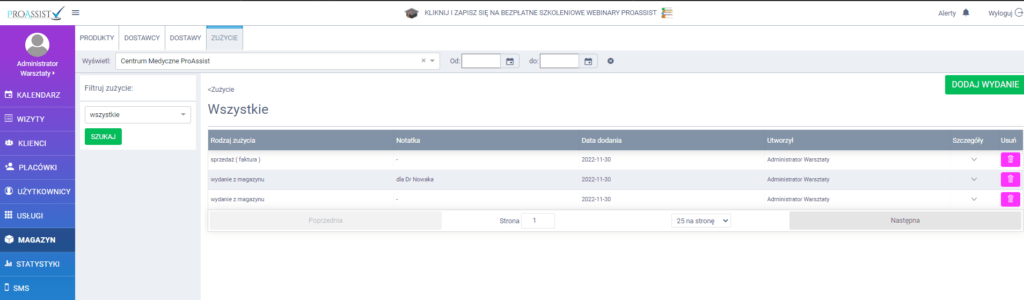Wprowadzanie zużycia produktów bezpośrednio z magazynu #
Istnieje możliwość wprowadzania zużycia produktu bezpośrednio w magazynie. Jest to szczególnie istotne, kiedy wydajemy jakiś produktów klientowi, który jest zainteresowany samym produktem bez realizacji wizyty i jest to nieodpłatne wydanie, np. w ramach promocji, testu danego produktu.
Przejdź do zakładki MAGAZYN, z górnego menu wybierz zakładkę ZUŻYCIE, a następnie wybierz placówkę z listy. Kliknij w zieloną zakładkę DODAJ WYDANIE.
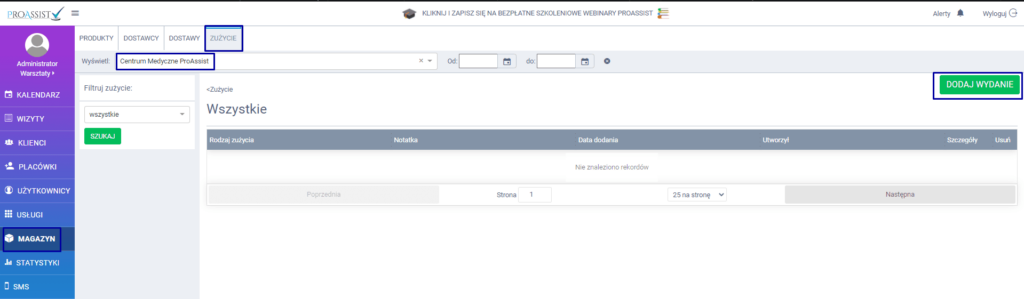
W panelu bocznym określ typ wydania.
Uwaga: Sprzedaż i wydanie z magazynu jest też możliwe z listy produktu.
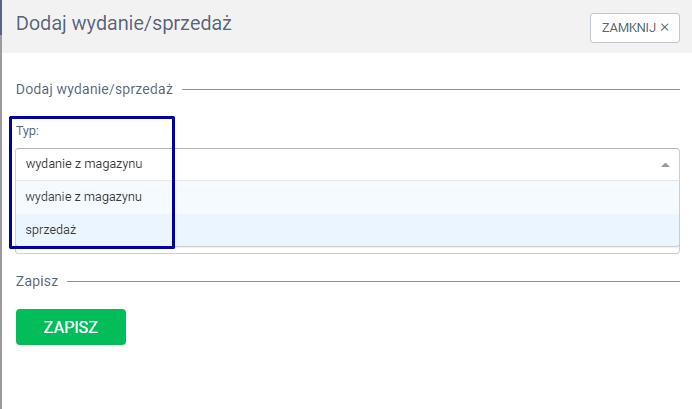
W przypadku wydania produktu z magazynu, wybierz produkt z listy, a następnie określ ilość wydanego produktu. Do każdego wydania możesz wprowadzić notatkę (np. w jakim celu było wydanie), która będzie widoczna na liście wydań produktów.
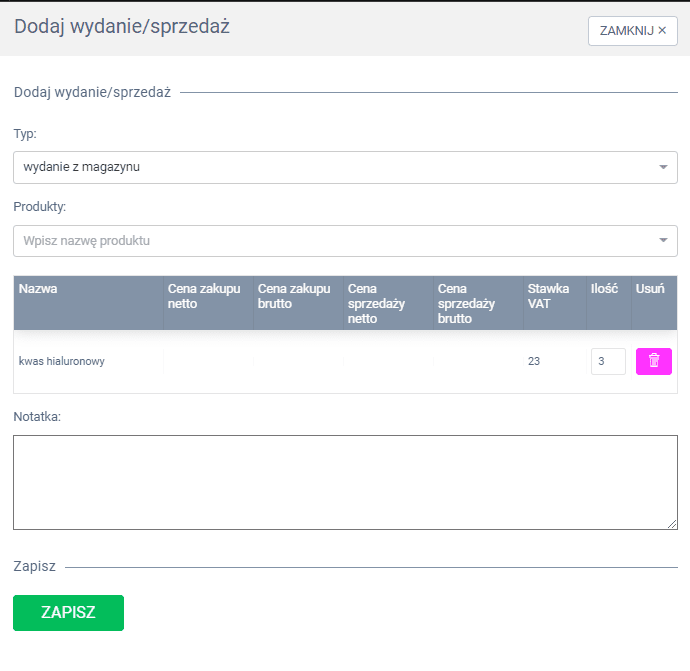
Wydanie pojawi się na liście zużycia produktów. Dodatkowo na liście tej pojawi się także informacja na temat:
– użytkownika, który dokonał wydania
– nazwy produktu
– daty i godziny wydania
Oczywiście aktualny stan magazynu danego produktu się zmniejszy.
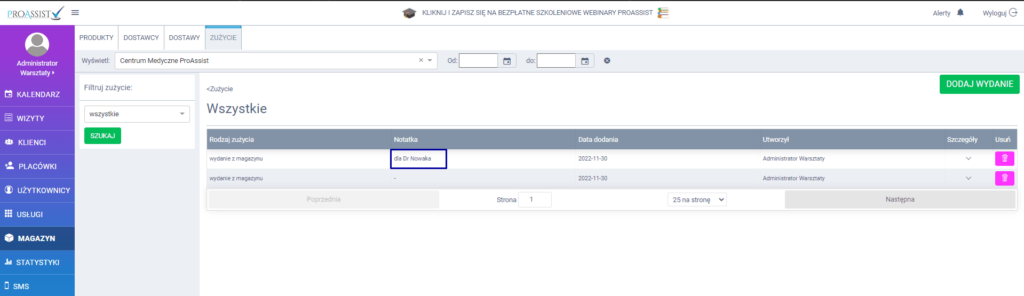
W przypadku zużycia produktów w ramach sprzedaży, określ produkt wybierając go z listy. W przypadku, gdy podczas wprowadzania produktów do magazynu określiłeś marżę automatyczną, system uzupełni kolumnę cena sprzedaży netto oraz cena sprzedaży brutto. Określ ilość sprzedanych produktów.
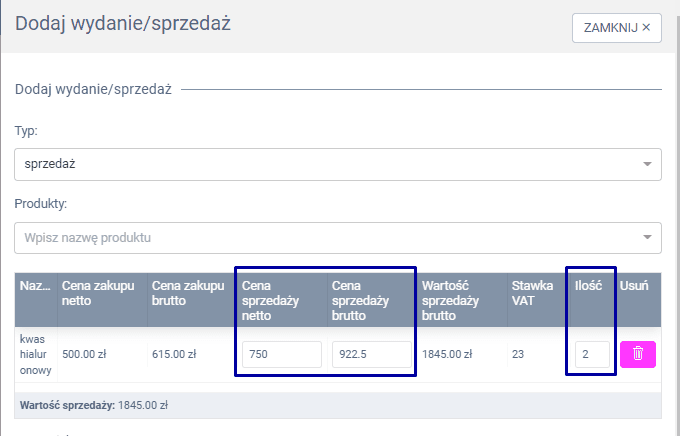
Do danej sprzedaży produktu możesz określić rodzaj płatności oraz określić płatnika, o ile płatnikiem nie jest klient.
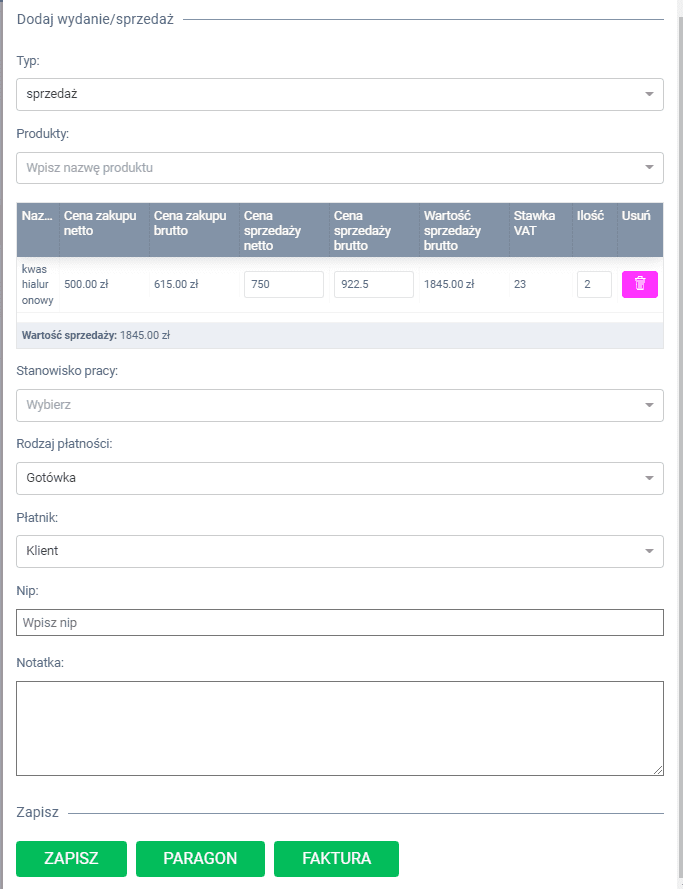
Jeżeli chcesz wydrukować pacjentowi paragon, wybierz DRUKARKĘ FISKALNĄ z listy w sekcji STANOWISKO PRACY. Jeśli na paragonie ma wyświetlać się NIP, wprowadź go w sekcję NIP. By ukończyć proces sprzedaży, kliknij w zakładkę PARAGON.
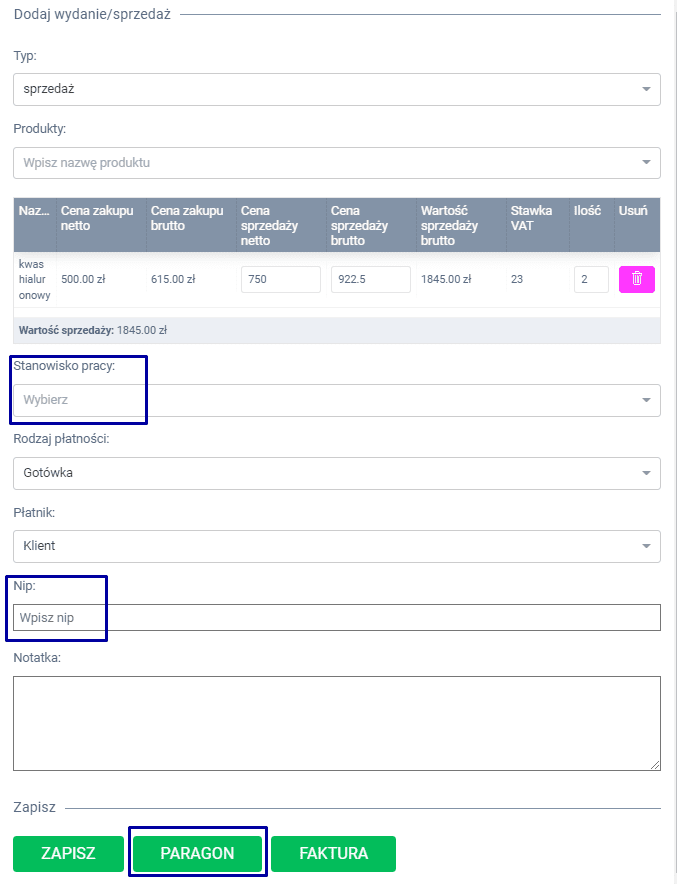
Sprzedaż możesz również zakończyć poprzez wystawieniem FV dla klienta. W tym celu kliknij w zieloną zakładkę FAKTURA
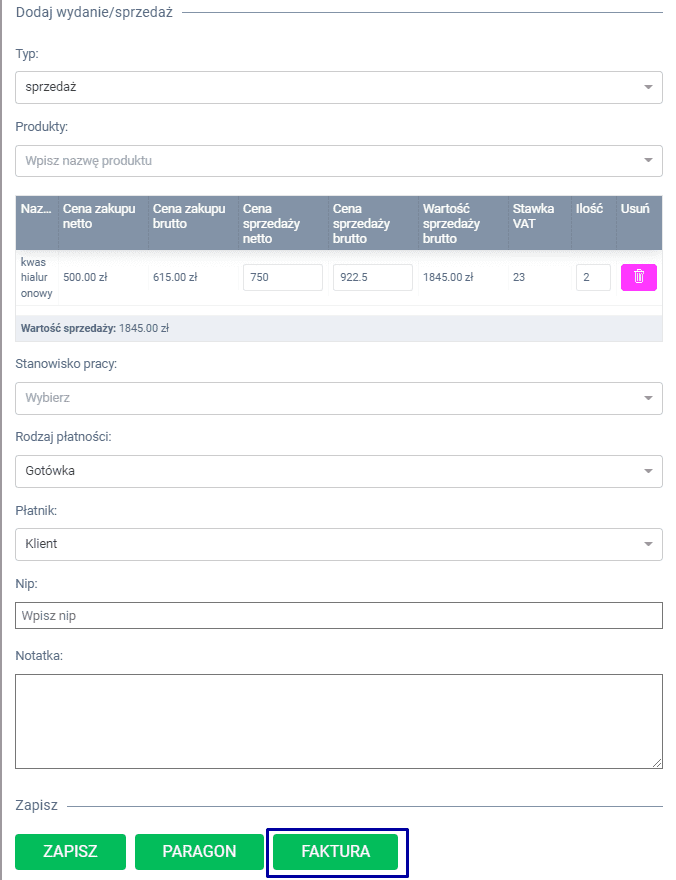
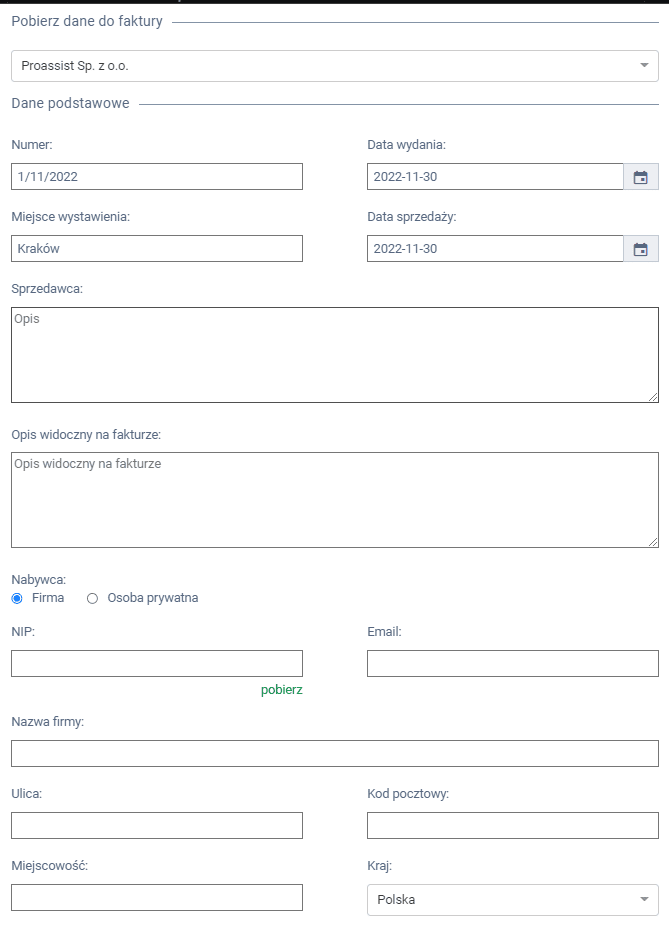
Uzupełnij formularz FV, określając nabywcę. Jeżeli nabywcą jest firma, wpisz numer NIP, a następnie kliknij w słowo POBIERZ, by pobrać dane z GUS.
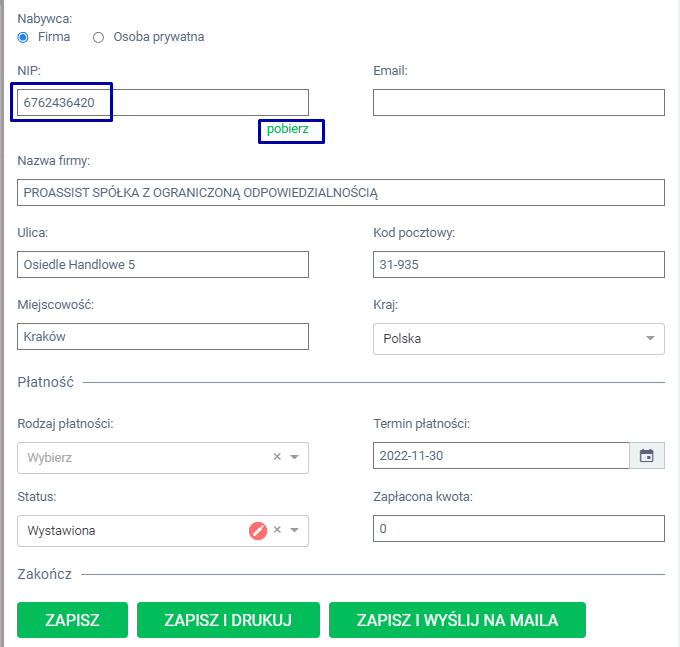
W sekcji Płatność określ szczegółowe dane FV. Jeżeli chcesz wysłać FV na maila, wpisz adres e-mail nabywcy.
By ukończyć proces wystawiania FV kliknij w jedną z zielonych zakładkę ZAPISZ/ ZAPISZ I DRUKUJ/ ZAPISZ I WYŚLIJ NA MAILA.
Wszelka ewidencja wydania produktów pojawia się na liście zużycia z informacją odnośnie rodzaju zużycia.